是如何使用Photoshop(PS)制作网页设计效果图的详细步骤指南,涵盖从基础设置到细节优化的全流程操作:
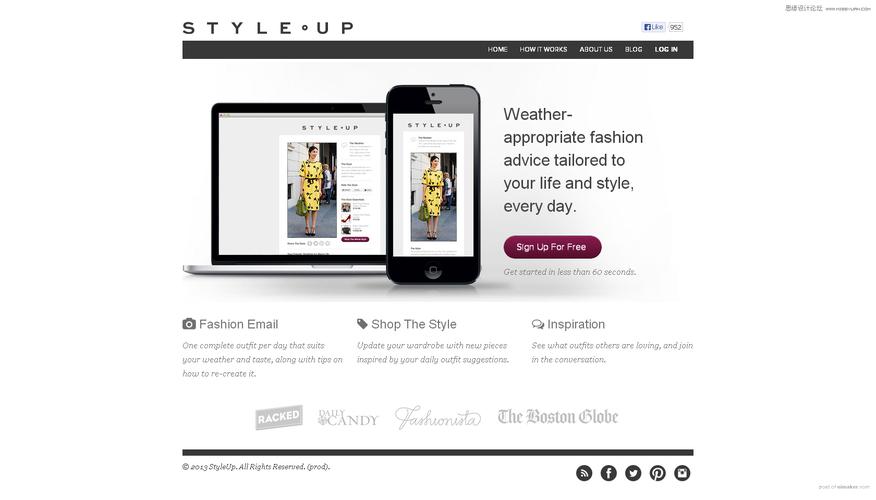
(图片来源网络,侵删)
新建画布与基础结构搭建
- 创建文档:打开PS后选择“文件→新建”,建议设置宽度为1920px(主流屏幕适配)、高度自定义,分辨率设为72dpi(网页标准),颜色模式选RGB/8位,若追求精准布局,可下载并应用网格模板(如960或16栏式系统),这类模板能帮助实现响应式设计的等分排版,在“图像>画布大小”中调整尺寸后导入网格背景,作为辅助参考线。
- 分层管理:通过“图层→新建→组”创建功能性文件夹(如background、header、navigation),按模块归类元素以保持整洁,将所有背景相关图层放入名为“background”的组内,后续添加的logo、按钮等也各自独立成组,这种结构化的方式能显著提升复杂项目的可控性。
背景设计与视觉增强
- 渐变填充与纹理叠加:使用渐变工具从上至下拉出主色调过渡(如从深棕色#792700到黑色#000000),再新建图层用柔软笔刷绘制红/蓝/橙等点缀色块;随后添加素材图片(如叶子纹理),将其转换为智能对象并应用滤镜效果(胶片颗粒+马赛克),最后将混合模式改为“差值”,透明度降至30%,形成细腻的质感叠加,此方法既能丰富画面层次,又避免破坏整体协调性。
- 形状元素应用:利用圆角矩形工具绘制内容区域框架,双击图层打开样式面板添加阴影效果,并将填充不透明度调至70%,使边缘呈现半透明磨砂质感,此类技巧常用于卡片式设计或高光突出板块。
核心组件精细化制作
Logo与文字系统
- 品牌标识设计:在专属群组中输入企业名称或Slogan,推荐使用对比鲜明的浅色系(如#f4f4f4),通过字符面板调整字重、间距及跟踪值优化可读性;若需强化视觉冲击力,可进一步添加描边或投影效果。
- 导航栏构建:先绘制单像素高度的水平线(颜色#406f94,透明度40%),上方覆盖渐变条(由#35423e向透明过渡),配合杂色滤镜模拟轻微噪点;文字部分则采用双层样式——底层设置基础渐变,顶层添加细微的内发光和阴影,增强立体感。
交互按钮设计
- Sign Up/Login模块:创建圆角较小的矩形作为按钮基底,填充纯白色并赋予内外阴影组合;文字层单独设置透明度为75%,确保图标与文本的比例均衡,可通过复制图层并偏移位置的方式快速生成悬停状态变体,方便后期开发对接。
分割线与装饰细节
- 动态分隔符:运用单列选框工具生成细长选区,填充白色后启用“渐变叠加”图层样式,制作虚实相间的间隔线条;对于连续排列的元素之间,可通过复制并横向移动图层实现均匀分布,这类微观处理能有效提升页面精致度。
色彩规范与输出策略
- 调色板控制:在整个过程中严格遵循预设的主色方案,必要时建立色板库实时取色,导航文字可采用与背景形成互补关系的色彩组合,既保证辨识度又维持视觉统一性。
- 切片工具预处理:完成设计稿后,利用PS内置的切片工具将不同功能区划分为独立图片资源,导出时选择Web所用格式(PNG/JPEG),自动生成对应的HTML标记代码,便于前端工程师直接调用,注意避免栅格化矢量图层,以免损失缩放适应性。
以下是常见问题解答:
Q1: 如何确保PSD在不同设备上的显示一致性?
A: 采用相对单位(百分比而非固定像素)进行布局规划,关键尺寸基于父容器比例计算;重要元素放置在安全区域内(避开边缘可能被裁剪的部分);定期在多种设备模拟器中预览效果并调整细节。
Q2: PS制作的效果图能否直接转化为前端代码?
A: 可通过Adobe Creative Cloud关联服务提取CSS样式表,但需手动优化部分参数;更高效的方式是将PSD导入专业转换工具(如Zeplin),自动解析图层结构并生成标准化的开发资源包,包含切图、尺寸标注及样式指南。
通过上述系统化的工作流程,设计师不仅能高效完成高质量的网页视觉稿,还能为后续开发提供清晰的实施路径
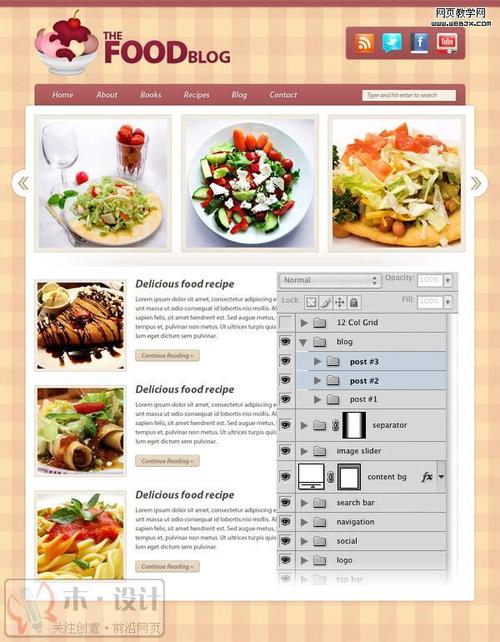
(图片来源网络,侵删)
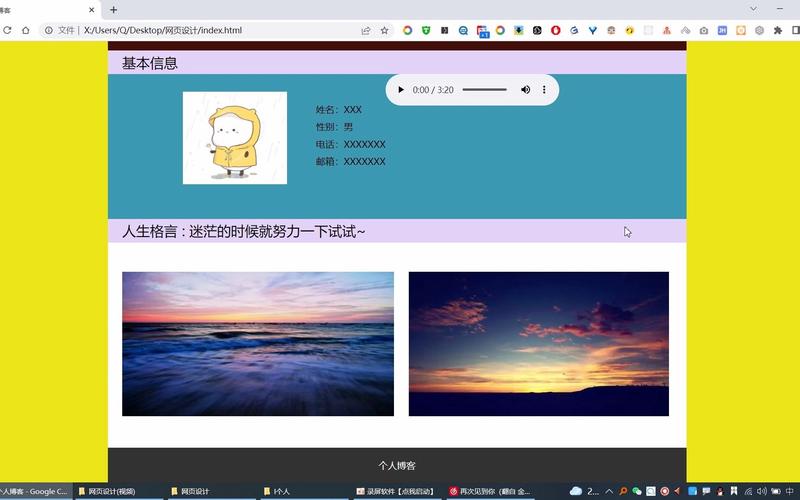
(图片来源网络,侵删)




